I.
IDE
eclipse , cấu trúc một chương trình Java trong eclipse.
a. Giới
thiệu về IDE eclipse
Như bài trước mình đã
giới thiệu . Để lập trình Java các bạn có thể sử dụng nhiều IDE để lập trình .
Tuy nhiên mình sẽ chỉ giới thiệu 1 IDE đó là eclipse.
Bởi lẽ eclipse :
-
Hoàn toàn miễn phí
- Là một IDE rất mạnh mẽ , được đóng gói
hoàn toàn , chúng ta chỉ việc giải nén ra là có thể sử dụng được . Các link
download mình đã cung cấp ở bài trước.
-
Có thể cài đặt các plug – in rất mạnh mẽ
, tiện lợi
-
Coding sáng sủa , có chức năng format
code ....
-
Nhiều phiên bản phục vụ nhiều mục đích
khác nhau của lập trình viên
- Túm lại : là một IDE mạnh mẽ , good.
b. Cách
tạo một project Java bằng eclipse
Khi
download về và giải nén . Các bạn bật eclipse lên . Lựa chọn thư mục chứa các
project của các bạn . Mình khuyên là chọn thư mục khác ổ cài win của các bạn .
Để đỡ phải back up khi cài win lại
Sau
đây sẽ hướng dẫn các bạn tạo 1 project mới.
Chọn
File--> New -->Java
Project .
Hoặc
chuột phải -->
new -->
Java Project hoặc Ctrl + N --> chọn Java Project-->next

Sau
đó đặt tên cho Project của bạn.
Như
các bạn thấy :
1:
Tên project của bạn
2
: nơi chứa project của bạn
3
+4 : Sử dụng môi trường biên dịch nào : ở đây mình dùng JavaSE7 và jre7
5
: working set . Chế độ hiển thị trên eclipse . Cái này áp dụng khi bạn có nhiều
project khác nhau . Cho nhiều dự án hay mục đích khác nhau . Sử dụng working
set , bạn sẽ có một view trên eclipse gọn gàng và ngăn nắp . và đặc biệt sẽ dễ
quản lý.
Tiếp theo các bạn chọn Next à
next àFinish.
Như
các bạn thấy mình đã tạo 1 project có tên là DemoUsingEclipse .
Có
thư mục src để các bạn viết code của mình vào đó . Và JRE System Library chính
là trình biên dịch code JRE của JDK .
Thư
mục src các bạn có thể chia nhỏ các package name , rồi các file java đặt trong
đó .
Tạo
một class để thực thi chương trình .
Các
chọn project và ấn chuột phải à new à Java class
1
:Thư mục src
2:
package name của file class : Chia package name thành các thư mục con . Sau mỗi
dấu chấm là một thư mục được tạo. Như trên hình vẽ thì file DemoEclipse đặt
trong thư mục là : src/khaitran/com/demo.
3
:Tên file class
4
: Tự động gen ra hàm main trong code không ?
5
: Có extend từ lớp cha có sẵn nào không
6
: Finish
Lưu ý : Như loạt bài trước thì mình
đã nói sau khi complier file java thì sẽ tạo ra một file .class . Tuy nhiên
trên eclipse lại không hiển thị ra . Tuy nhiên nó vẫn tự tạo ra 1 file .class .
Được chứa trong thư mục bin của project.
Các
bạn có thể viết code trong file mà mình vừa tạo ra.
Khi
viết code : các đoạn code tiếng việt thì
eclipse sẽ báo lỗi UTF8 . Khiến quá trình viết code trở nên khó chịu hơn. Và
khi complier show ra màn hình console cho người dùng sẽ bị lỗi font. Vì vậy sau
đây sẽ là các khắc phục cho các bạn .
Các
bạn vào Window trên thanh tool bar à chọn
Preferences
Sẽ
show ra cửa sổ sau .
Các
bạn chọn workspace bên phía trái --> chọn tới tùy chọn
Text file encoding--> Other à UTF-8 -->
Sau đó ấn Apply và OK
v Nếu
bạn muốn đổi font chữ mặc định khi soạn thảo code . Thì các bạn có thể đổi Theo cách sau .
Vẫn
ở cửa sổ window preferences . Chúng ta chọn Editor -->Text
Editors -->Font and color .(hoặc General -->Appearance
-->
Font and color)
Tại
cửa sổ font and color các bạn có thể tùy chỉnh theo cách view mà các bạn thích
. Ở đây có đầy đủ các font mà word hay excel các bạn có .
II.
Cách
debug trên eclipse.
Một chương trình các bạn viết ra hoặc
người khác viết ra đưa cho bạn . Thì không thể tránh khỏi việc gặp lỗi .Một lập
trình viên thì việc gặp lỗi thì rất bình thường.
Vì vậy việc debug một chương trình
là một công việc thường xuyên phải làm giống như bạn viết ra chúng vậy.
Vậy cách debug trong eclipse như thế
nào.
Mình sẽ lấy một ví dụ cụ thể để các
bạn có thể hình dung nó cụ thể hơn.
Các bạn viết một chương trình đơn
giản thế này
import java.util.Scanner;
public class DemoDebug {
public static void main(String[] args) {
Scanner in = new Scanner(System.in);
System.out.println("nhap thu ban
chon");
int a = in.nextInt();
switch (a) {
case 1:
System.out.println("Chủ nhật");
break;
case 2:
System.out.println("Thứ Hai");
break;
case 3:
System.out.println("Thứ Ba");
break;
case 4:
System.out.println("Thứ Tư");
break;
case 5:
System.out.println("Thứ Năm");
break;
case 6:
System.out.println("Thứ Sáu");
break;
case 7:
System.out.println("Thứ Bảy");
break;
default:
System.out.println("Bạn đã gán
sai giá trị, chỉ được gán số nguyên từ 1 tới 7");
break;
}
}
}
Tiếp theo ta đặt điểm break point .
Như hình vẽ
Một chương trình các bạn nghi ngờ
đoạn code bị sai bắt đầu từ đoạn nào thì các bạn đặt ở điểm đó. Điểm break
point sẽ bắt đầu điểm debug của các bạn.
Muốn thực hiện debug các bạn ấn nút
F11 Hoặc click vào nút con bọ ở trên thanh tool bar
Sẽ show ra màn hình thế này
Vùng 1 : luồng xử lý debug
Vùng 2 : Code chương trình
Vùng 3 : Các giá trị sau mỗi câu lệnh
Vùng 4 : kết quả debug
Vùng 5 : vùng outline , vùng này thể
hiện cấu trúc chương trình
Tiếp theo : Xem thứ tự thực hiện
các dòng lệnh thế nào các bạn có thể ấn nút F6 để chương trình nhảy từng dòng lệnh
, F8 để chạy qua một khối lệnh .
Sau mỗi câu lệnh thì các bạn xem kết
quả ở vùng 3 . Xem chương trình đã chạy đúng process chưa .
Nếu sai process thì các bạn chạy lại
code . Và thực hiện lại . Phức tạp đúng không . Một lập trình viên không phải
chỉ có code code code . Mà công việc debug và tìm lỗi cũng quan trọng thậm chí
còn tốn nhiều thời gian hơn
III.
Bài
tập và code demo.
Các bạn thực hiện code và debug lại
trên eclipse các bài tập sau . Sau đó note lại kết quả ra giấy . Để quen
Bài 1 : Viết một chương trình hiển
thị bảng cửu chương trên console
Bài 2 : Viết một chương trình Từ
màn hình console, nhập dữ liệu của 1 sinh viên là họ và tên, năm sinh, điểm
toán, lý , hóa (kiểu số thực). Dựa vào điểm trung bình 3 môn in ra đó là học
sinh giỏi, khá hay trung bình
Source code :
In Here
Source code :
In Here
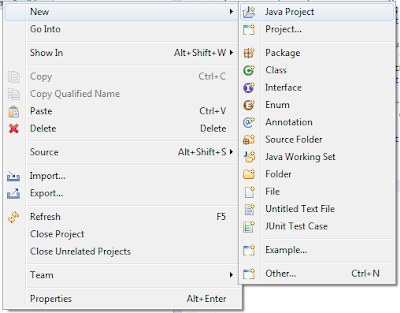
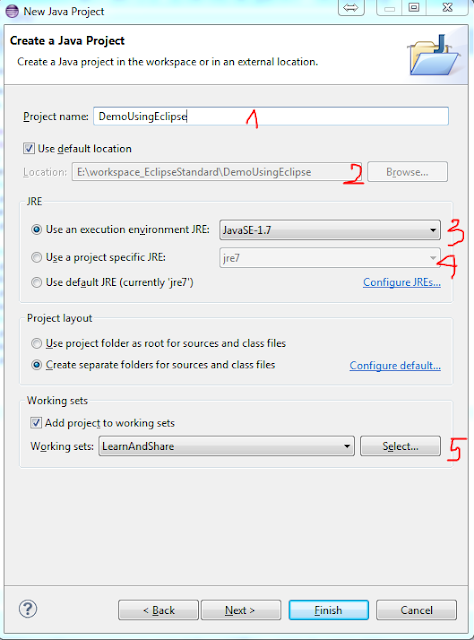










No comments:
Post a Comment